
Formation
Formation Illustrator débutant 21 heures en visio
Découvrez notre formation Illustrator débutant, conçue pour vous offrir une immersion complète de 21 heures en visio dans le monde fascinant de l'infographie vectorielle. Destinée principalement aux professionnels et salariés désireux d'accéder à un niveau opérationnel sur ce logiciel incontournable, notre formation met en avant des sessions hebdomadaires interactives avec un formateur spécialisé. Quelle que soit votre disponibilité, nous vous proposons un planning sur mesure, adapté à vos besoins, tout en garantissant votre éligibilité aux dispositifs tels que le Plan des compétences et le CPF (Compte personnel de formation).
 Illustrator
Illustrator



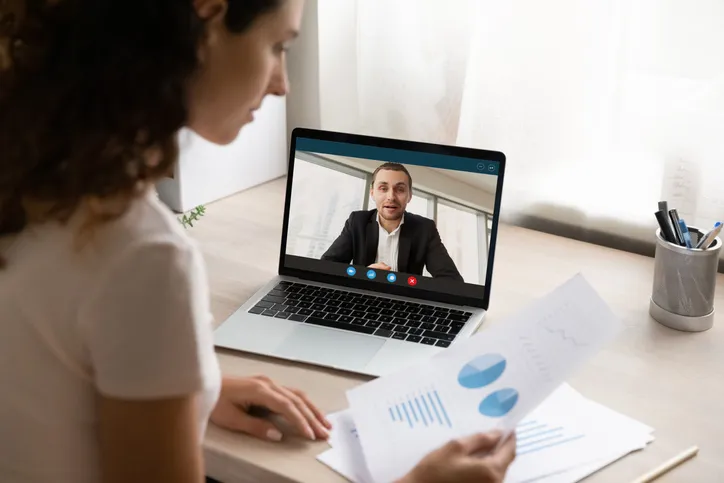
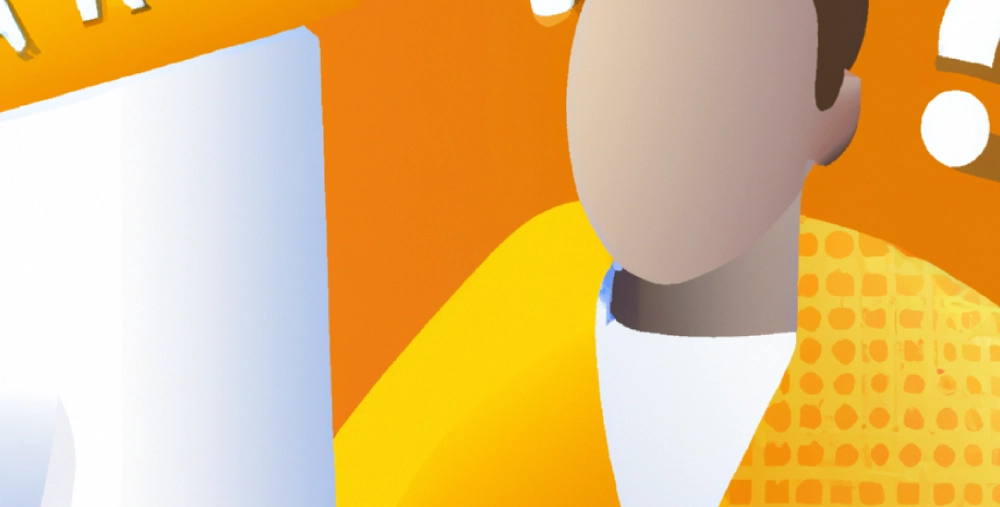









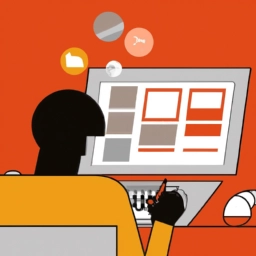







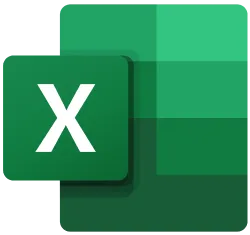
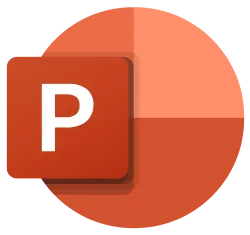
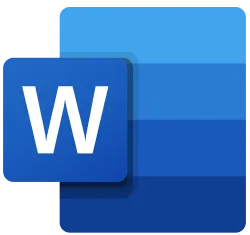


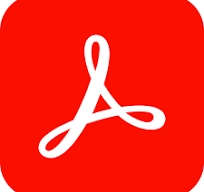


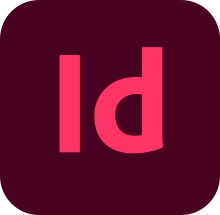



 Antoine pour
Antoine pour  StratOf
StratOf